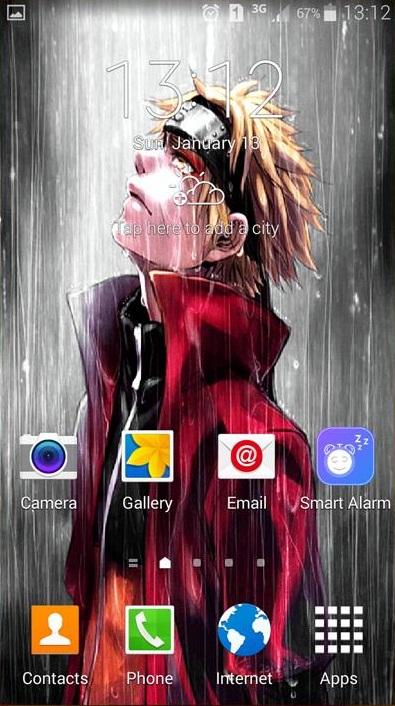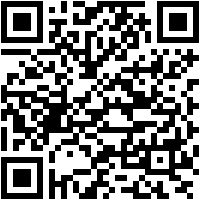3 cách gửi và nhận tin nhắn Instagram trên máy tính/laptop 2020 Thủ thuật
Deprecated: trim(): Passing null to parameter #1 ($string) of type string is deprecated in /home/caocap/public_html/wp-content/plugins/fixed-toc/frontend/html/class-dom.php on line 98
3 cách gửi và nhận tin nhắn Instagram trên máy tính/laptop 2020 Thủ thuật
| ĐÁNH GIÁ TỔNG QUAN | |
| TÓM LƯỢC
Bây giờ bạn đã có thể gửi và nhận tin nhắn Instagram trên trình duyệt web mà không cần phải sử dụng các phần mềm bên thứ nữa.
|
4.5
TỔNG ĐIỂM |
Có lẽ, cũng với Facebook, Instagram đã trở thành một phần không thể thiếu trong cuộc sống của bạn. Nếu bạn đã quá quen với hành động rep story trên Instagram, hay ngắm nhìn những món đồ của một shop thời trang nào đó và ngay lập tức nhắn tin hỏi giá,… trên điện thoại di động thì khi sử dụng máy tính, dường như việc này khá bất tiện khi phải sử dụng đồng thời hai thiết bị. Gửi và nhận tin nhắn Instagram trên máy tính với mọi người như thế nào? Câu hỏi đó sẽ được Ungdung.mobi gỡ rối trong bài viết dưới đây.
- Cách hạn chế người dùng trong ứng dụng Instagram
- Cách tải video IGTV (Instagram) về iPhone hoặc iPad
Nội dung bài viết
Cách 1: Sử dụng phiên bản Instagram trên web
Để tiến hành trò chuyện trên máy tính trong Instagram, bạn truy cập link: https://www.instagram.com và đăng nhập. Sau khi đăng nhập, bạn chọn biểu tượng mũi tên tin nhắn để thiết lập cuộc trò chuyện mới.

Giao diện gửi tin nhắn của Instagram hiện ra, để gửi tin nhắn đi, bạn click vào nút xanh “Gửi tin nhắn” (Send Message) hoặc click vào biểu tượng bút bên góc trái.
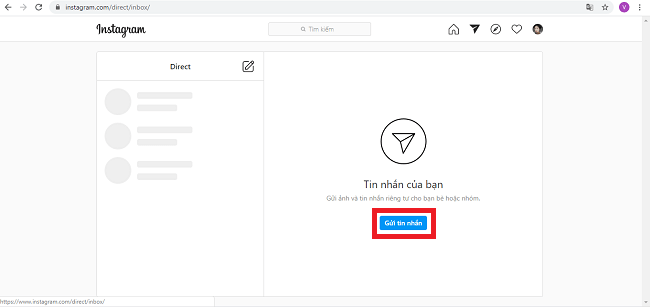
Hộp thoại hiện ra yêu cầu bạn nhập tên người muốn gửi qua mục “tìm kiếm”. Nếu muốn gửi tin tới nhiều người, bạn nhớ tích vào hình tròn ở tên của tài khoản và nhấn “Tiếp (Next)”.
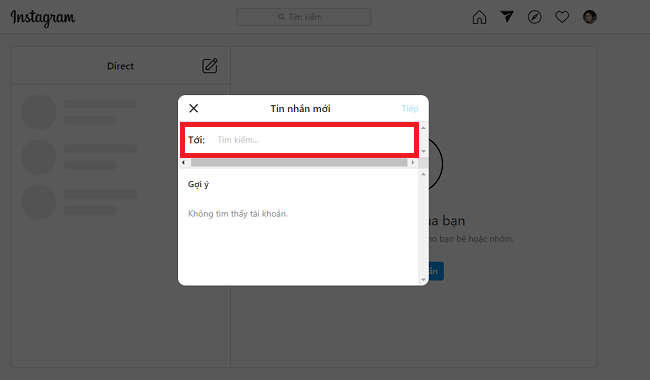
Tại đây, bạn có thể thao tác các tác vụ y như trên điện thoại như: gửi icon, thả tim, share hình ảnh,… Nếu muốn chặn, xóa cuộc trò chuyện hay báo cáo, bạn hãy chọn biểu tượng chữ “I” ở góc phải trên cùng.

Cách 2: Sử dụng Bluestacks trên máy tính để nhắn tin Instagram
Đây là thành phần giả lập để sử dụng Instagram trên máy tính. Để sử dụng phần mềm này, các bạn cần cài đặt Bluestack. Sau đó, đăng nhập Bluestacks bằng tài khoản Google. Tìm kiếm từ khóa Instagram và tiến hành cài đặt y như trên điện thoại.
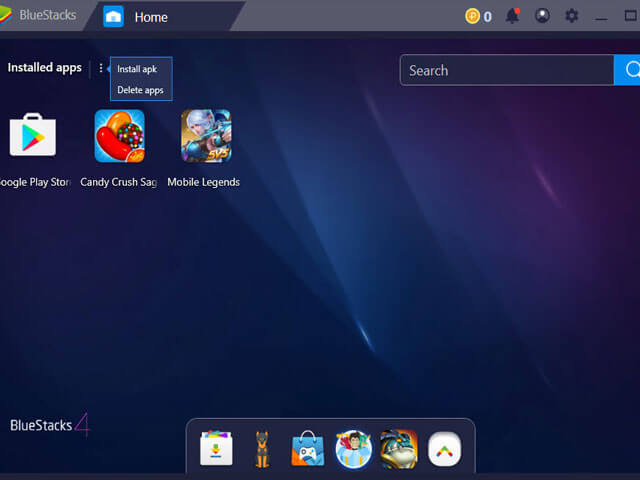
Mở ứng dụng Instagram và chọn biểu tượng Instgram Direct. Để mở cuộc trò chuyện mới, bạn chọn “+” và tiến hành gõ tên người nhận, nhập tin nhắn trong khung trò chuyện và gửi đi. Ứng dụng này cũng cho phép người dùng thực hiện các thao tác up hình ảnh, story, xem và chia sẻ với bạn bè,…
Cách 3: Sử dụng Instagrille để trò chuyện trên Instagram
Ngoài Bluestacks, Instagrille cũng được tạo ra làm phần mềm trung gian để sử dụng Instagram trên máy tính. Lưu ý rằng, để sử dụng Instagrille, bạn cần cài Pokki trước đó.
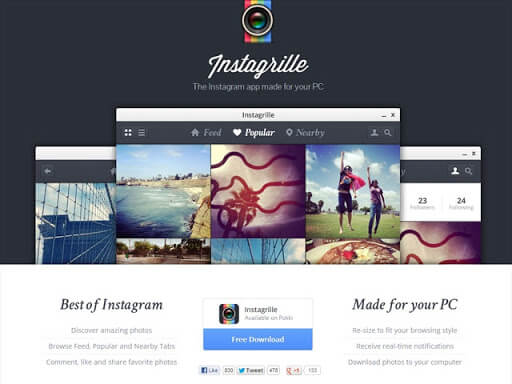
Đầu tiên, truy cập và dowload Pokki.com trên máy tính. Sau đó, bạn tiến hành tải Instagrille. Tiếp theo, trên nền tảng Pokki ở thanh Taskbar của Windows, bạn chọn biểu tượng Instagram để mở và đăng nhập như bình thường.
Một điểm trừ cho Instagrille là ứng dụng này khá ngốn dung lượng máy tính. Nếu máy tính của bạn không khỏe, rất có thể dẫn đến tình trạng lag, giật,…
Tạm kết
Trên đây là những mẹo nhỏ mà Ungdung.Mobi mách bạn để tối ưu hóa, thuận tiện và linh hoạt hơn trong việc gửi tin nhắn Instgram trên máy tính. Chia sẻ với chúng tôi nhiều hơn những khó khắn của bạn để cùng tìm cách khắc phục.
Bên cạnh đó, để tận hưởng những thước hình sống ảo vi diệu, tín đồ Instagram đừng quên sự hỗ trợ đắc lực của các ứng dụng chỉnh ảnh hot nhất hiện nay như: Canva Pro, Picsart hay VSCO full màu,… Hãy theo dõi Ungdung.mobi thường xuyên để biết cách sử dụng chúng và không bỏ lỡ những thủ thuật hữu ích.
- Share CrocoBlock key trọn đời Download Crocoblock Free
- Cung cấp tài khoản nghe nhạc đỉnh cao Tidal Hifi – chất lượng âm thanh Master cho anh em mê nhạc.
- Review Nên Mua Điện Thoại iPhone 11 hay iPhone XS Max – MobileWorld
- Top game mô phỏng lái máy bay trên điện thoại
- Tại sao không gửi được file RAR qua Facebook? Cách sửa cực đơn giản
- D3Design – Mua Adobe Photoshop bản quyền giá rẻ
- [Ebook] Phương Pháp Mới Để Giao Dịch Kiếm Sống PDF – friend.com.vn
Bài viết cùng chủ đề:
-
Cách bật xác minh 2 bước bảo mật cho Facebook Thủ thuật
-
Hướng dẫn cách ẩn và tìm lại tin nhắn bị ẩn trên Zalo Thủ thuật
-
Hướng dẫn xóa lịch sử tìm kiếm trên Facebook Thủ thuật
-
Cách thay đổi hình nền yêu thích trên Apple Watch Thủ thuật
-
Cách tắt định vị trên Facebook trên iPhone Thủ thuật
-
Hướng dẫn cách ẩn danh sách bè trên Facebook Thủ thuật
-
Thêm và nghe nhạc yêu thích trên trang cá nhân Facebook Thủ thuật
-
Hướng dẫn chi tiết cài đặt phiên bản iOS 13.5 BETA Thủ thuật
-
Hướng dẫn VSCO: Cách chụp và chỉnh sửa hình ảnh đẹp với VSCO Nhiếp ảnh,Thủ thuật
-
Hướng dẫn nhận 4 tháng sử dụng Apple Music miễn phí Thủ thuật
-
Cách lấy lại mật khẩu Gmail bằng Sdt nhanh và đơn giản Thủ thuật
-
Cách xem phim định dạng MKV trên iPhone, iPad Thủ thuật
-
Chia sẻ 8 website tạo logo miễn phí tốt nhất Thủ thuật,Ứng dụng
-
Cách ẩn và bỏ ẩn bài viết trên Instagram thay vì xóa Thủ thuật
-
Cách để chặn 1 người trên Instagram Thủ thuật
-
Cách xóa các bức ảnh hoặc video trên Instagram Thủ thuật